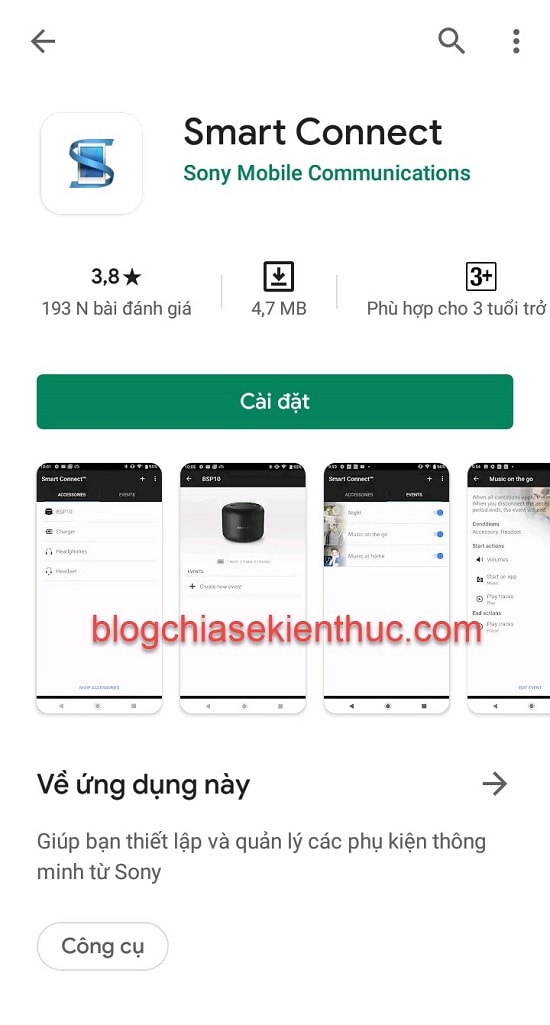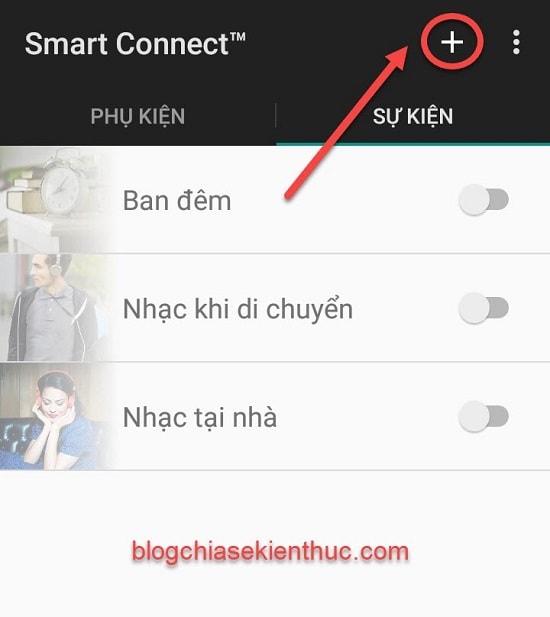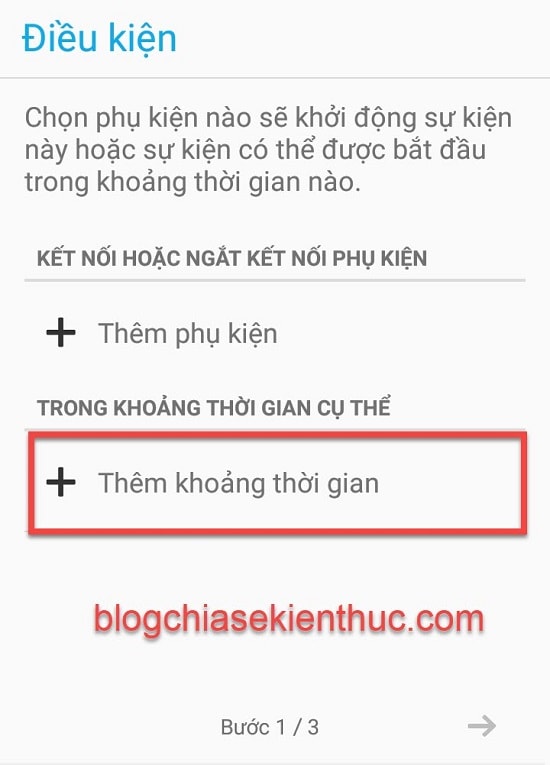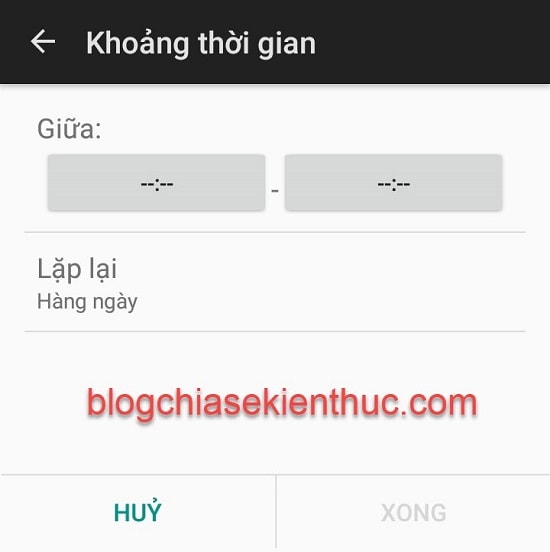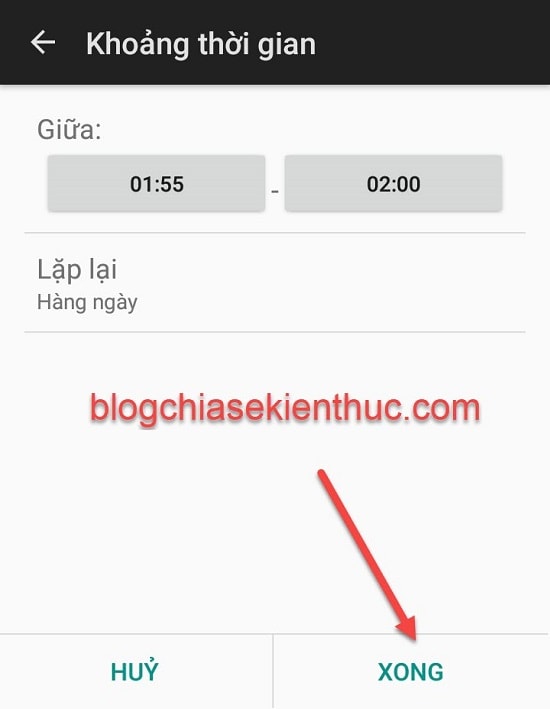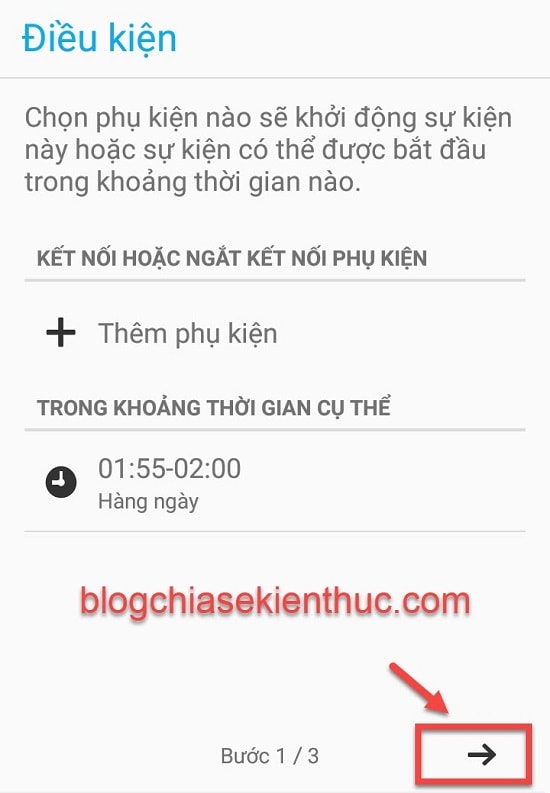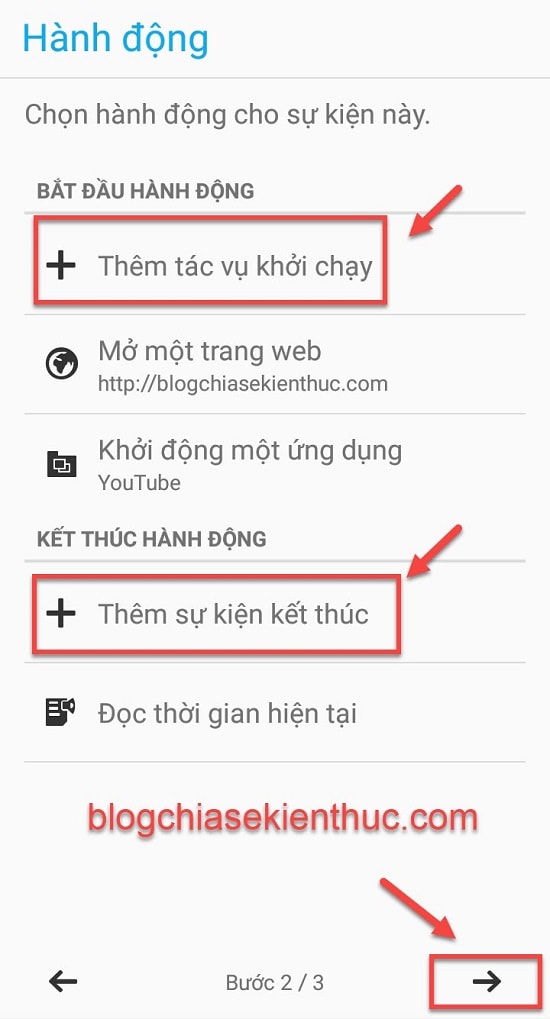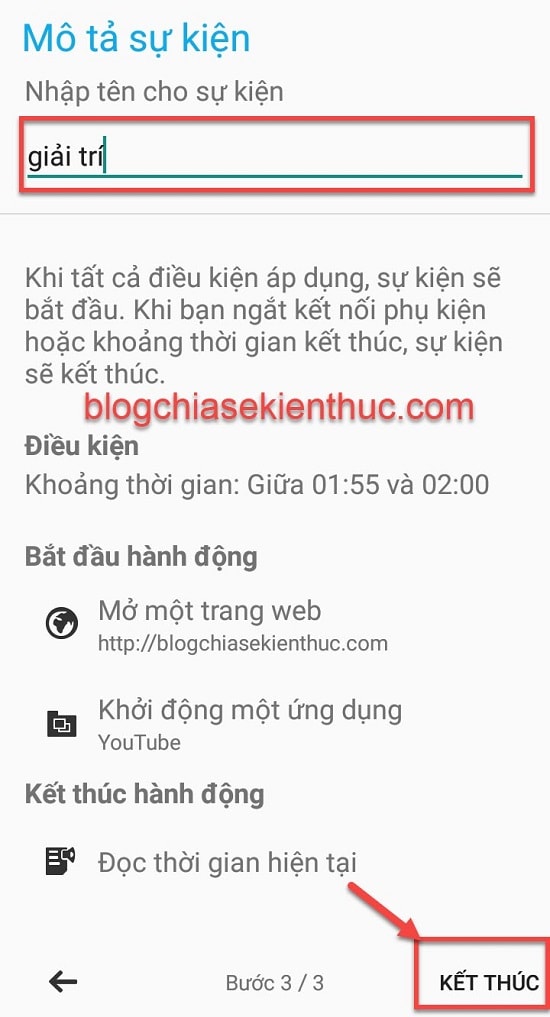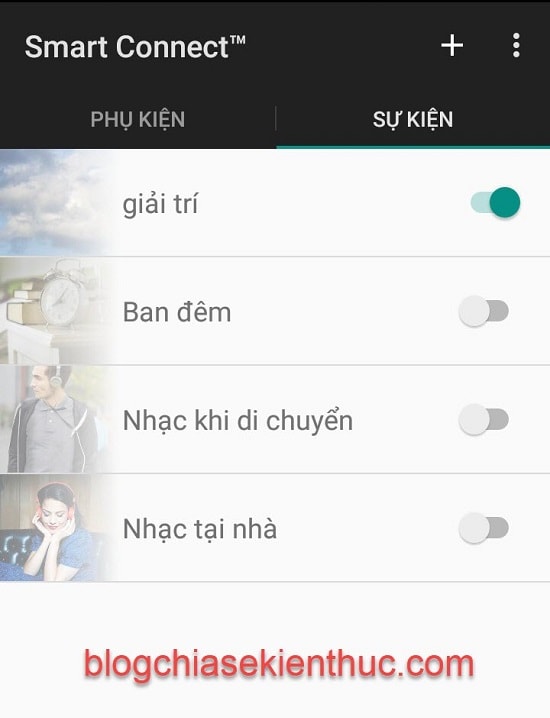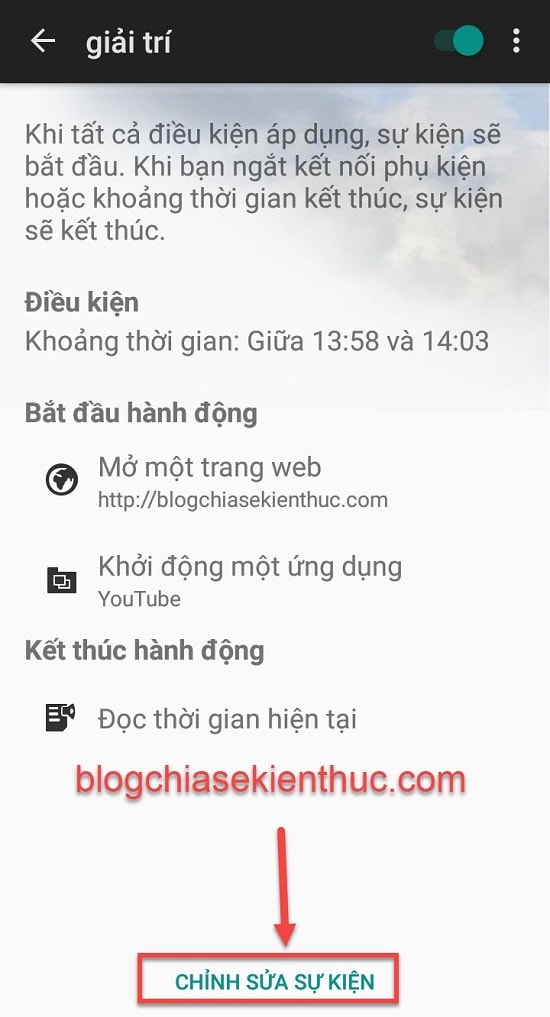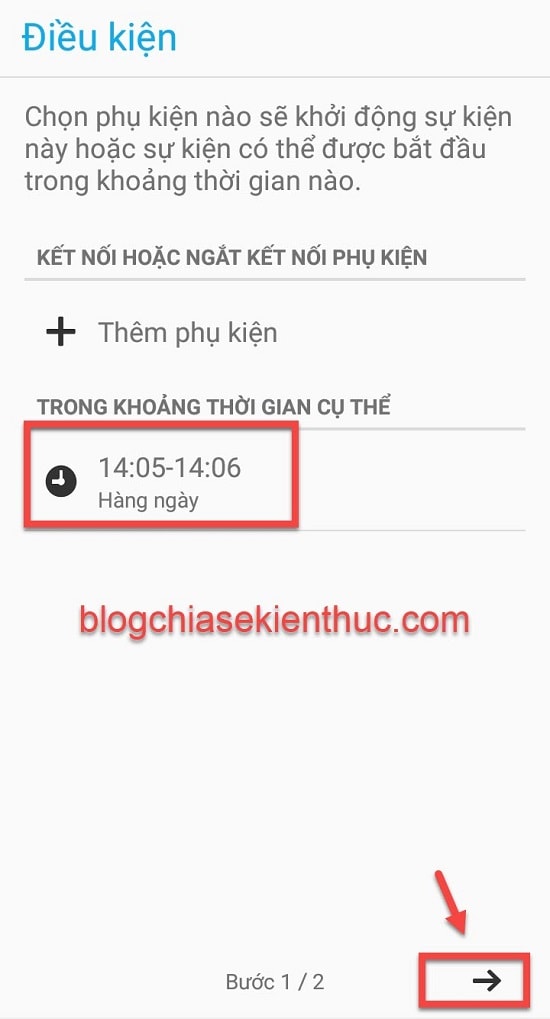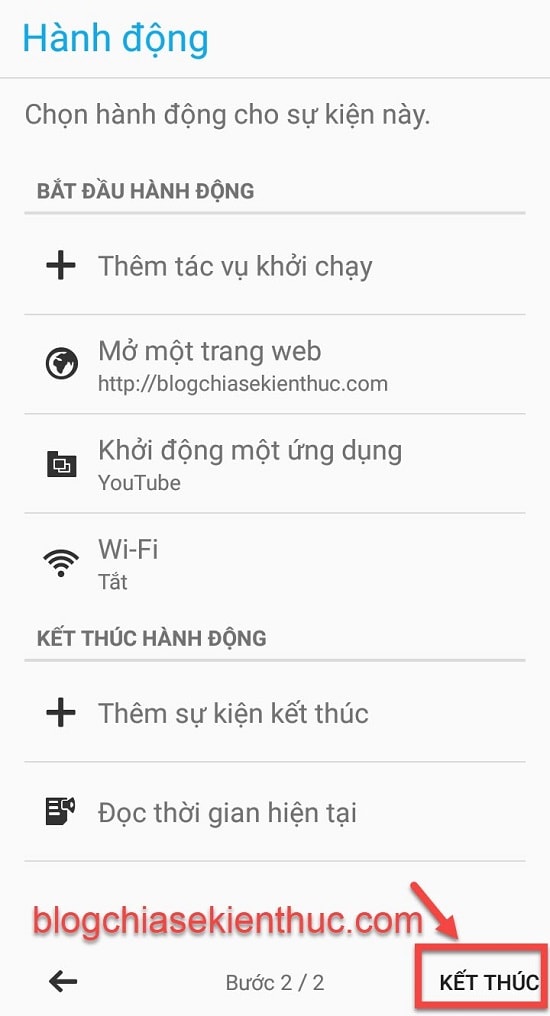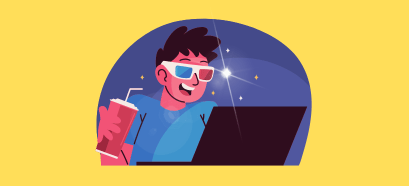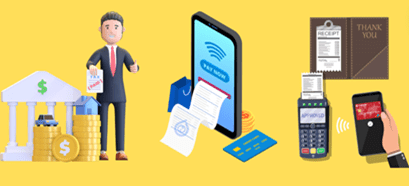Smart Connect là một ứng dụng do hãng Sony phát triển, nó giúp bạn tự động hóa smartphone Android của bạn một cách cực kỳ hiệu quả.
Với ứng dụng này thì bạn có thể dễ dàng thiết lập các hành động cho smartphone của bạn khi có một sự kiện nào đó xảy ra, ví dụ như khi bạn gắn tai nghe, cắm sạc điện thoại, hay là thực hiện một công việc nào đó vào một khung giờ cố định mà bạn đã thiết lập sẵn.
Smart Connect rất hữu ích đối với những bạn có thói quen nghe nhạc trước khi ngủ, cụ thể là bạn có thể hẹn giờ tắt nhạc khi ngủ quên, tự động bật chế độ im lặng khi đến trường học hay là nơi làm việc, tự động thực hiện cuộc gọi, tự động mở một trang web hay một ứng dụng bất kỳ vào một khung giờ… Nói chung là tất cả đều được thực hiện một cách tự động.
Okay, nghe qua đã thấy rất thú vị rồi phải không các bạn 🙂 Vậy thì chúng ta sẽ bắt đầu vào bài hướng dẫn ngay thôi nhé.
Đọc thêm:
- Cách nghe nhạc trên Youtube khi tắt màn hình iPhone/ Android
- Ứng dụng CAI NGHIỆN điện thoại Smartphone Android hiệu quả
Sử dụng Smart Connect để tự động hóa smartphone của bạn
+ Bước 1: Bạn vào Google Play rồi tìm kiếm với từ khóa Smart Connect => sau đó hãy tải ứng dụng về, tìm đúng ứng dụng như hình bên dưới bạn nhé.
Hoặc là bạn có thể tải ứng dụng về thông qua link này !
+ Bước 2: Khi bạn mở ứng dụng lên sẽ là một trang giới thiệu => bạn nhấn OK. Tiếp đến sẽ có hai phần là Phụ Kiện và Sự Kiện, bạn chọn vào Sự Kiện
=> Rồi nhấn vào dấu + ở phía trên bên phải màn hình.
+ Bước 3: Phần này là tùy bạn nhé. Nếu bạn chọn Thêm phụ kiện, ví dụ như tai nghe thì khi bạn gắn tai nghe bạn có thể thiết đặt tự động mở ứng dụng nghe nhạc chẳng hạn,…
Trong bài viết này thì mình chọn Thêm khoản thời gian.
+ Bước 4: Bạn chọn mốc thời gian để bắt đầu thiết lập các bước tự động. Trong chế độ Lặp lại thì tùy nhu cầu của bạn mà cấu hình cho hợp lý nhé.
=> Sau đó nhấn XONG.
+ Bước 5: Tại đây, bạn có thể chọn Thêm phụ kiện để kết nối, hoặc ngắt kết nối một phụ kiện nào đó khi vào khung giờ này => sau đó nhấn vào nút → để tiếp tục.
+ Bước 6: Vào bước quan trọng rồi đấy, tại đây bạn chọn vào mục Thêm tác vụ khởi chạy và Thêm sự kiện kết thúc
=> Sau đó thì bạn chọn những hành động nào mà bạn muốn nó tự động thực hiện vào khung giờ mà bạn đã thiết đặt sẵn lúc nãy => rồi bạn nhấn → để tiếp tục.
+ Bước 7: Cuối cùng bạn đặt tên cho sự kiện mà bạn vừa tạo => rồi nhấn KẾT THÚC.
Bây giờ bạn sẽ được chuyển đến trang lúc mới mở Smart Connect và thấy mục sự kiện của mình đang được bật.
Vậy là xong rồi đấy, nếu bạn muốn chỉnh sửa thì nhấn vào sự kiện đó => rồi chọn chỉnh sửa sự kiện là được, nhớ là làm từng bước cho đến khi nhấn KẾT THÚC để nó lưu lại nhé các bạn.
Hoàn toàn tương tự như vậy, bạn có thể tạo thêm nhiều thiết lập vào các khung giờ khác nhau để phục vụ cho nhu cầu công việc của bạn nhé.
Lời Kết
Như vậy là mình đã hướng dẫn rất chi tiết cho các bạn cách để thiết lập tự động hóa với các tác vụ thường ngày trên smartphone của bạn bằng ứng dụng Smart Connect của hãng Sony rồi ha.
Bạn có thể thiết lập các hành động khác như khi cắm sạc thì tắt Wi-Fi và Bluetooth, hay khi gắn tai nghe thì sẽ tự động mở ứng dụng phát nhạc….
Những thiết lập này sẽ giúp cho smartphone của bạn ngày càng thông minh hơn đấy, và nó cũng tiết kiệm kha khá thời gian của bạn nữa. Để xem bạn sáng tạo đến mức nào :))
Hãy chia sẻ những thiết lập hữu ích của bạn để anh em cùng học hỏi, tham khảo nhé. Hy vọng bạn sẽ thích bài viết này, chúc bạn thực hiện thành công !
CTV: Trương Quang Nhật – Blogchiasekienthuc.com
 Blog Chia Sẻ Kiến Thức Máy tính – Công nghệ & Cuộc sống
Blog Chia Sẻ Kiến Thức Máy tính – Công nghệ & Cuộc sống